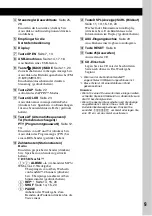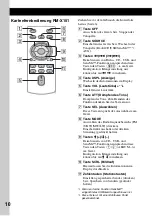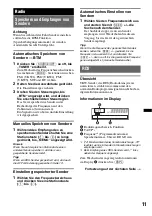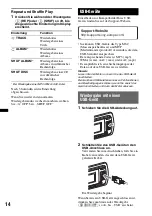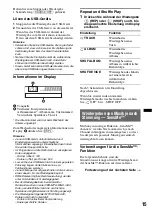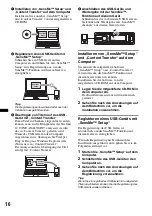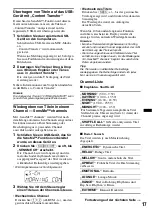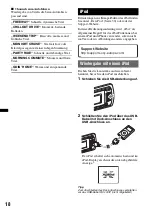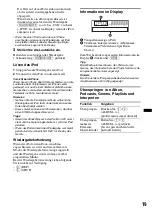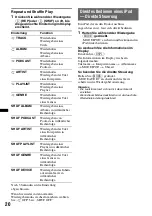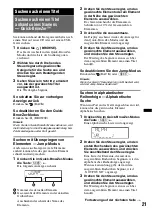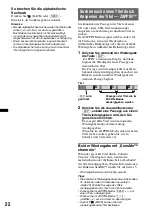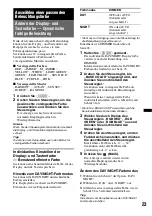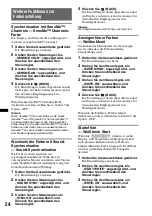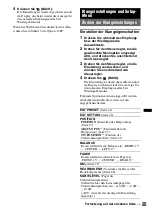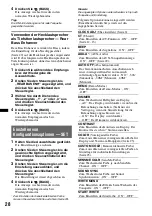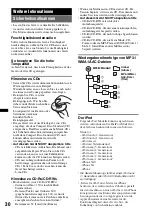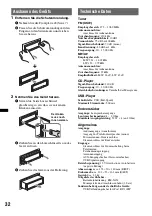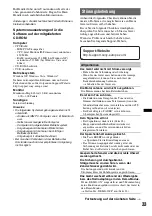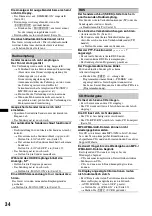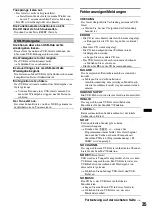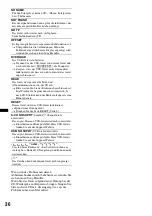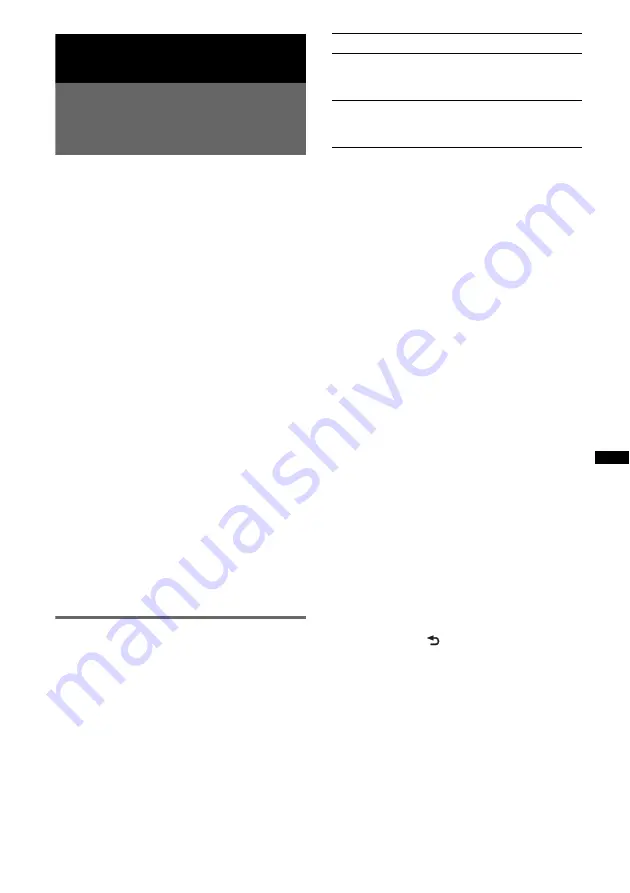
23
Auswählen einer passenden
Beleuchtungsfarbe
Ändern der Display- und
Tastenfarbe — Dynamische
farbige Beleuchtung
Dank der dynamischen farbigen Beleuchtung
können Sie die Display- und Tastenfarbe am
Hauptgerät wechseln, so dass sie zum
Fahrzeuginnenraum passt.
Sie können aus 12 voreingestellten Farben,
benutzerdefinierten Farben und 5
voreingestellten Mustern auswählen.
x
Voreingestellte Farben
„RED“, „AMBER“, „M_AMBER“,
„YELLOW“, „WHITE“, „LIGHT GREEN“,
„GREEN“, „LIGHT BLUE“, „SKY BLUE“,
„BLUE“, „PURPLE“, „PINK“.
x
Voreingestellte Muster
„RAINBOW“, „OCEAN“, „SUNSET“,
„FOREST“, „RANDOM“.
1
Drücken Sie
(COLOR)
.
2
Drehen Sie den Steuerregler, um die
gewünschte voreingestellte Farbe
auszuwählen, und drücken Sie den
Steuerregler.
Die Anzeige wechselt wieder in den
normalen Empfangsmodus bzw.
Wiedergabemodus.
Hinweis
Wenn Sie den Steuerregler schnell drehen, wechselt
die Display- und Tastenfarbe möglicherweise zu
schnell.
Tipp
Sie können vom Setup-Menü aus in den Modus für
voreingestellte Farben wechseln.
Individuelles Einstellen der
Display- und Tastenfarbe
— Benutzerdefinierte Farbe
Sie können eine benutzerdefinierte Farbe für das
Display und die Tasten speichern.
Hinweis zum DAY/NIGHT-Farbmodus
Sie können für DAY/NIGHT unterschiedliche
Farben einstellen.
Die Displayfarbe wechselt im DAY/NIGHT-
Farbmodus wie im Folgenden erläutert.
*
Steht nur zur Verfügung, wenn die Steuerleitung für
die Beleuchtung angeschlossen ist.
Einzelheiten zu DIMMER finden Sie auf
Seite 28.
1
Halten Sie
(COLOR)
gedrückt.
Die individuelle DAY/NIGHT-Displayfarbe
variiert je nach der Einstellung von
DIMMER.
Informationen zum Ändern des DAY/NIGHT-
Farbmodus finden Sie auf Seite 23.
2
Drehen Sie den Steuerregler, bis
„BASE COLOR“ angezeigt wird, und
drücken Sie anschließend den
Steuerregler.
*
Sie können eine voreingestellte Farbe als
Grundlage für individuelle Einstellungen
auswählen.
Wenn Sie keine voreingestellte Farbe
individuell einstellen wollen, fahren Sie mit
Schritt 5 fort.
*
Wenn Sie „BASE COLOR“ auswählen, wird die
benutzerdefinierte Farbe überschrieben.
3
Wählen Sie durch Drehen des
Steuerreglers „RGB RED“, „RGB
GREEN“ oder „RGB BLUE“ aus und
drücken Sie anschließend den
Steuerregler.
4
Drehen Sie den Steuerregler, um den
Farbbereich einzustellen, und drücken
Sie anschließend den Steuerregler.
Einstellbarer Farbbereich: „0“ – „32“.
Sie können nicht alle Farbbereiche
gleichzeitig auf „0“ setzen.
5
Drücken Sie
(BACK).
Die Anzeige wechselt wieder in den
normalen Empfangsmodus bzw.
Wiedergabemodus.
Ändern des DAY/NIGHT-Farbmodus
1
Wählen Sie in Schritt 2 die Option „DAY/
NIGHT“.
2
Wählen Sie „DAY“ oder „NIGHT“ aus.
3
Stellen Sie eine voreingestellte Farbe wie in
Schritt 2 bis 5 erläutert individuell ein.
Tipp
Sie können vom Setup-Menü aus den DAY/NIGHT-
Farbmodus einstellen.
Farbmodus
DIMMER
DAY
OFF oder AUTO
(Scheinwerfer
ausgeschaltet*)
NIGHT
ON oder AUTO
(Scheinwerfer
eingeschaltet*)